如何在Windows上修复错误0x80080008?
1、Windows 10周年更新震撼了所有Windows社区。这一巨大的更新提供了许多创新和高级功能。然而,在运行Windows 10周年更新后,互联网上的论坛充斥着用户关于各种错误的报告。我们已经描述了0xc1900101 - 0x4000d错误,3219错误,0x8DE00005错误以及其他一些错误。但是,似乎Windows 10错误的数量每天都在增加,所以在遇到一个错误后你不应该感到惊讶。
几天前,有一位用户联系了我们,询问他为什么无法运行Windows更新。发生的错误的名称是0x80080008。我们已经开始了一项与此错误相关的研究,并发现这是一个很常见的问题,关于哪个Windows社区已经知道。与前面描述的错误相反,尝试启动软件或启动系统时不会发生0x80080008错误。当用户执行以下操作序列时会发生这种情况:
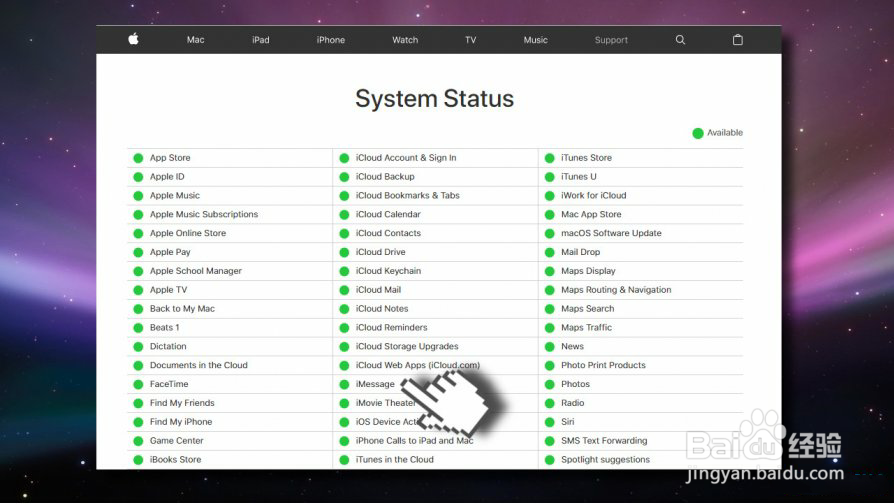
2、导航到设置 - 更新和安全 - Windows更新 - 检查更新。
在此之后,会出现一个弹出窗口并报告“无法找到更新”。错误0x80080008。“在某些情况下,系统执行命令并提供可用更新列表。但是,如果用户尝试安装更新,系统将崩溃并传递此错误消息。
幸运的是,已经检测到0x80080008错误的原因并且解决方案已适应。由于Windows 10安装,不允许Windows用户运行更新。更准确地说,这意味着您的计算机可以直接运行Windows 10周年更新,因为存在一些系统不兼容性。因此,0x80080008错误的解决方案是通过安装盘安装Windows 10。但是,此方法不是必需的,因为Windows允许通过“设置”重置PC。
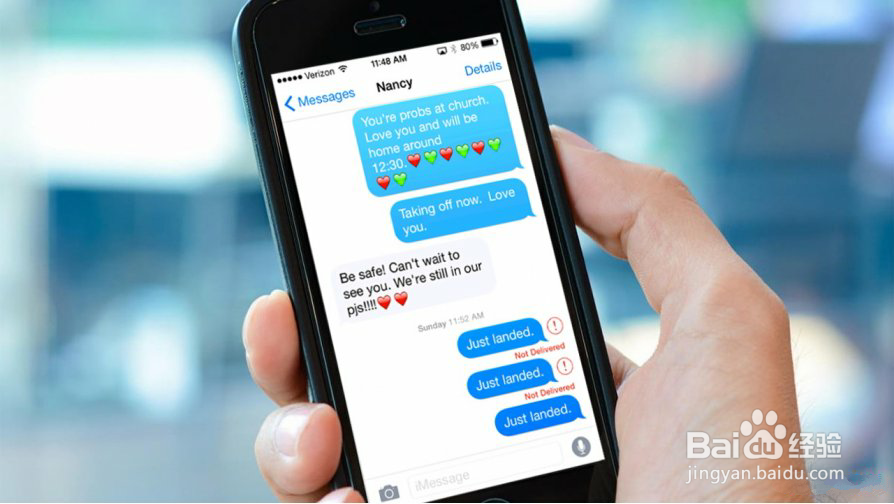
1、通常,错误如0x80080008由注册表,软件/硬件不兼容性和类似问题触发。因此,在手动执行任何修复之前,强烈建议安装Reimage或其他PC优化并使用它进行完整扫描。在这种情况下,我们还建议使用此软件实用程序并尝试自动修复0x80080008错误。如果PC优化没有帮助处理更新错误0x80080008,然后尝试重置您的PC。
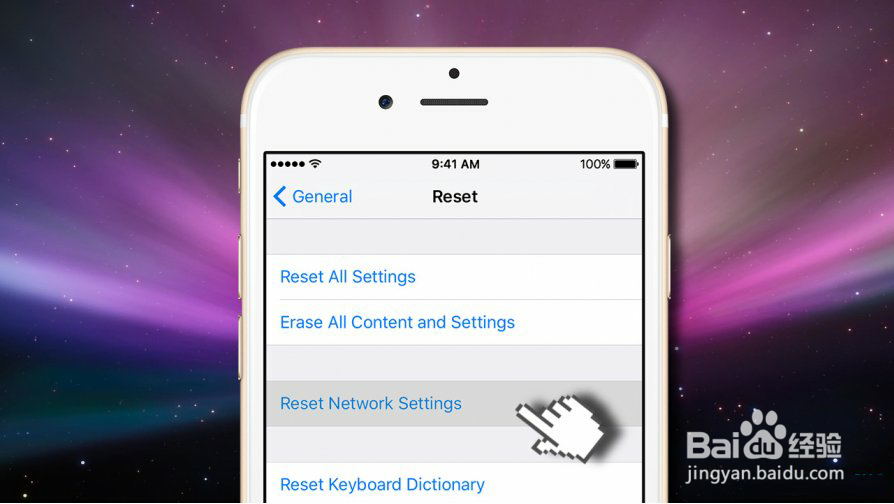
2、如何重置PC?
导航到设置 - 更新和安全 - 恢复。
查找重置此PC并单击其下方的“开始”按钮。
确保选中“ 将我的文件保留在选择选项”框中,否则可能会替换或删除您的文件。
之后,Windows系统将自动重置操作系统。
当出厂设置即可恢复,系统会要求你输入你的电子邮件地址,用户名和密码。确保正确键入所有内容。
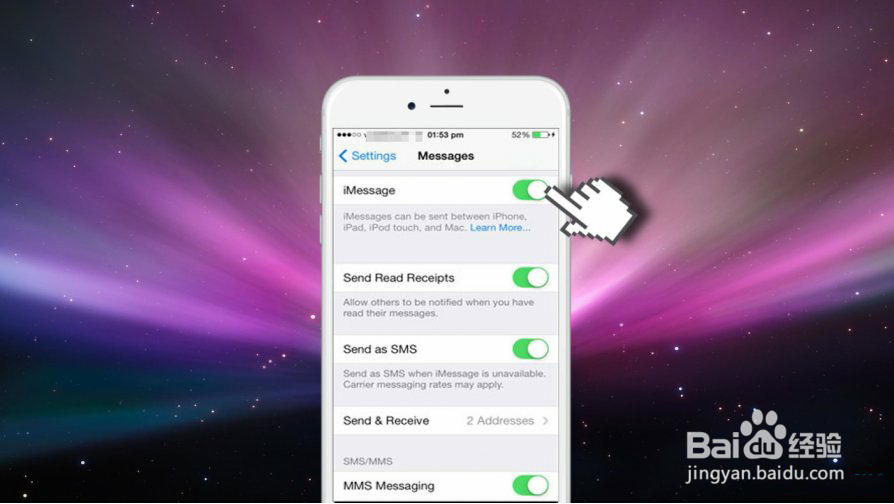
3、之后,转到设置 - 更新和安全 - Windows Update - 检查更新。
然后Windows应该找到所有可用的更新并为您提供它们的列表。
单击“运行更新”并等待该过程结束。
我们希望您已成功修复0x80080008错误,现在您的Windows 10再次顺利运行。
注意:重置操作系统时,请不要忘记选中保留我的文件在选择选项框中。这是因为重置您的PC会将其转换为出厂设置,这意味着除非您需要保留所有文件,否则将删除所有文件。
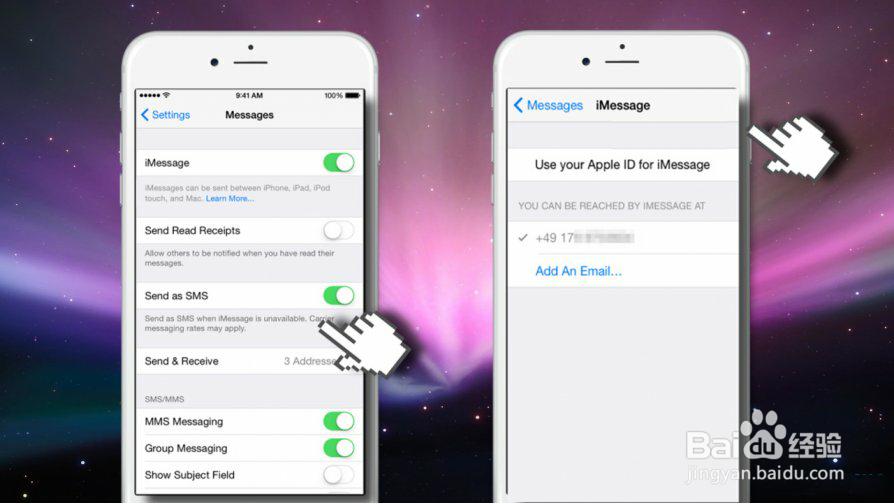
1、问题:如何解决Windows 10上的错误0xA00F4244(0xC00DABED)?
从Windows 7升级到Windows 10后,尝试在Lenovo T410上启动前置摄像头时出现“找不到相机 - 错误代码:0xA00F4244(0xC00DABED)”错误。我应该采取什么措施来解决这个问题?
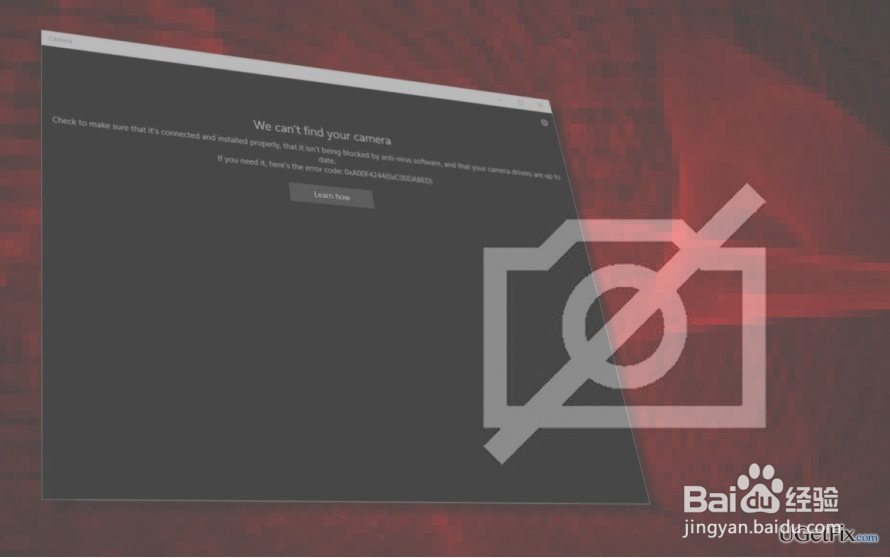
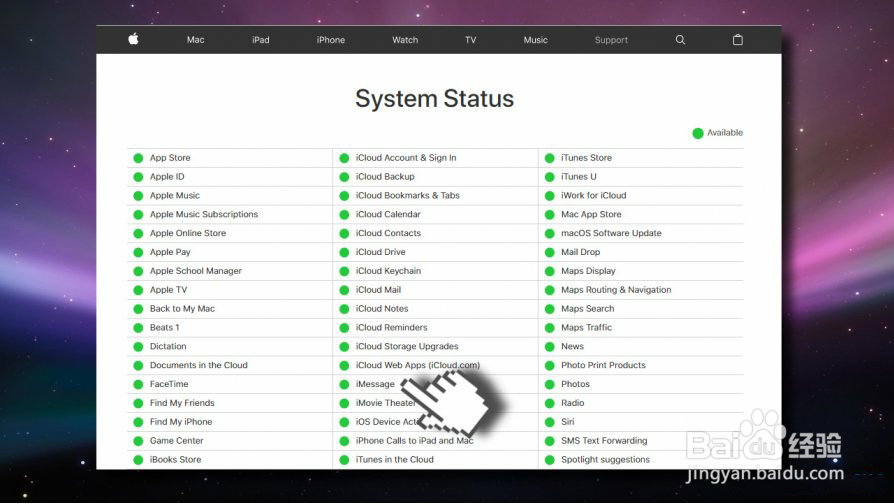
2、“我们无法找到您的相机 - 错误代码:0xA00F4244(0xC00DABED)” 是一个错误,它描述了特别是从Windows 7升级到Windows 10的那些Windows操作系统。当某些更新文件损坏或无法正确安装时,会出现问题,这就是内置Windows相机应用程序可能会停止正常工作的原因。此外,罪魁祸首可能是过时的照相机驱动程序或第三方反病毒,可能会阻止相机应用程序的文件。
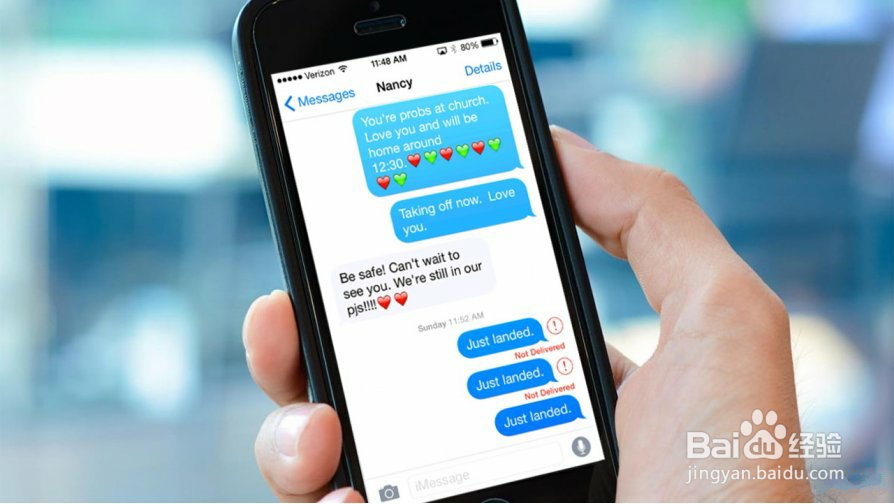
3、根据微软工程师的说法,WebCam错误占据了当前Windows 10漏洞的领先地位,不幸的是,它们至今尚未解决。因此,修复0xA00F4244(0xC00DABED)错误的唯一机会是手动启动多个系统更改。首先,我们强烈建议您检查系统中的恶意软件或不兼容的软件。如果这没有帮助,请重置相机应用程序并更新驱动程序。
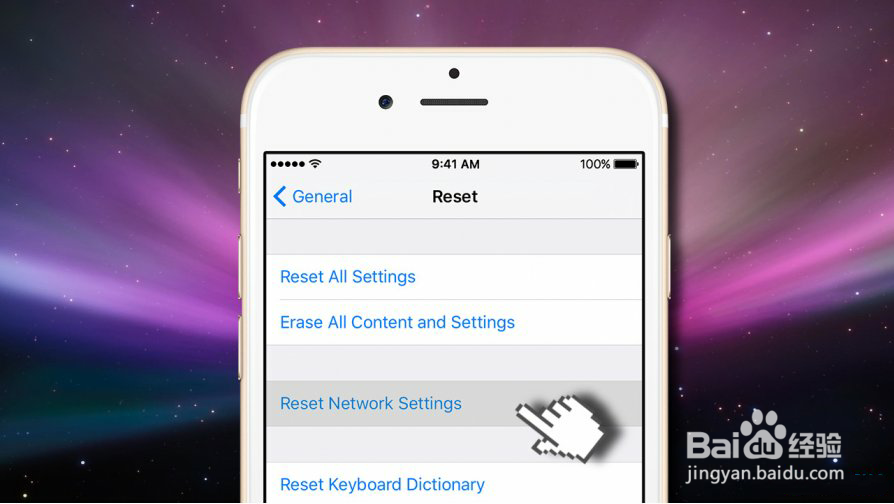
1、恶意软件和其他严重的网络感染可能会对整个系统的性能产生负面影响,包括应用程序。因此,如果病毒隐藏在您的操作系统中,Windows Camera应用程序可能会出现故障。要检查这一点,请使用Reimage或其他专业反恶意软件进行扫描 。
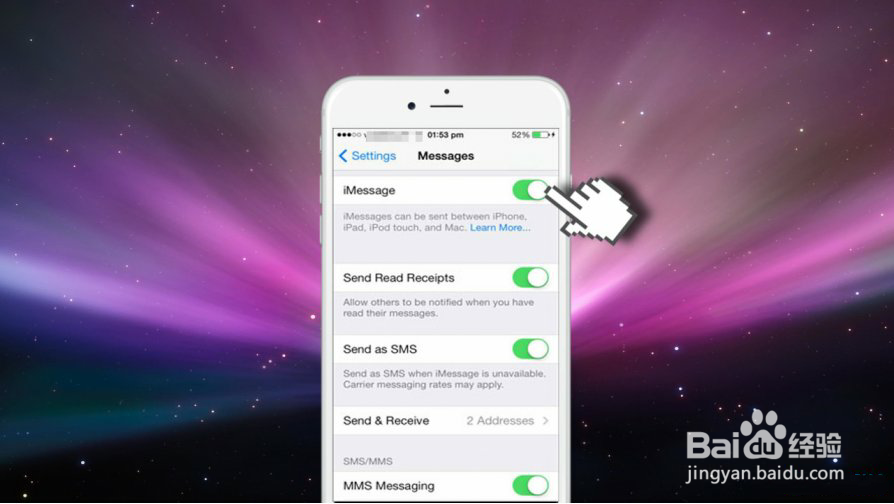
2、尝试干净启动
要检查您的PC是否包含与Camera应用程序不兼容的应用程序,请尝试使用Clean Boot。如果这会有所帮助,那么您的任务就是逐个启用应用程序,找出哪一个导致0xA00F4244(0xC00DABED)错误。
单击Windows键,然后键入 msconfig。
选择 System Configuration 并打开 Services 选项卡。
标记 隐藏所有Microsoft服务 框并选择 全部禁用。
打开 启动 选项卡,然后点击 打开任务管理器。
单击每个启动项,然后选择“ 禁用”。
关闭任务管理器并 在“系统配置”窗口中单击“ 确定 ”
重启PC。
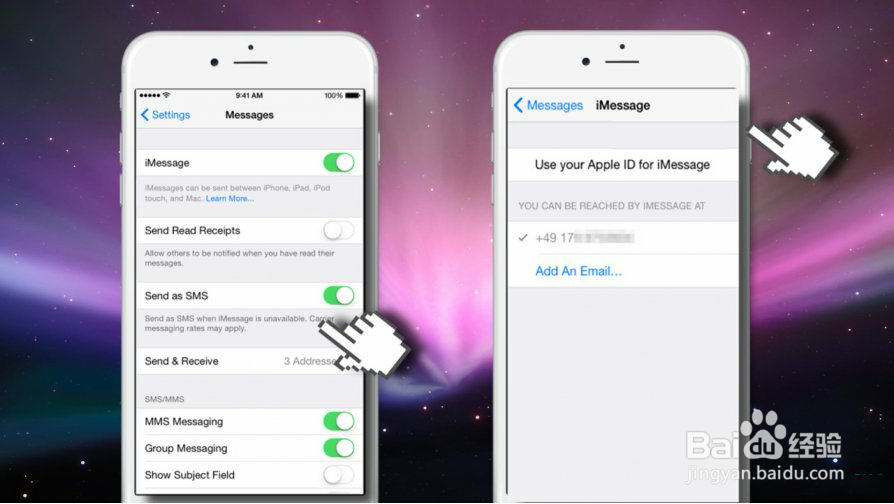
3、重置您的网络摄像头
单击 Windows键+ I 以打开 “设置”。
选择 应用和功能。
找到相机并单击它。
选择高级选项 ,然后 选择 重置。
重启PC。
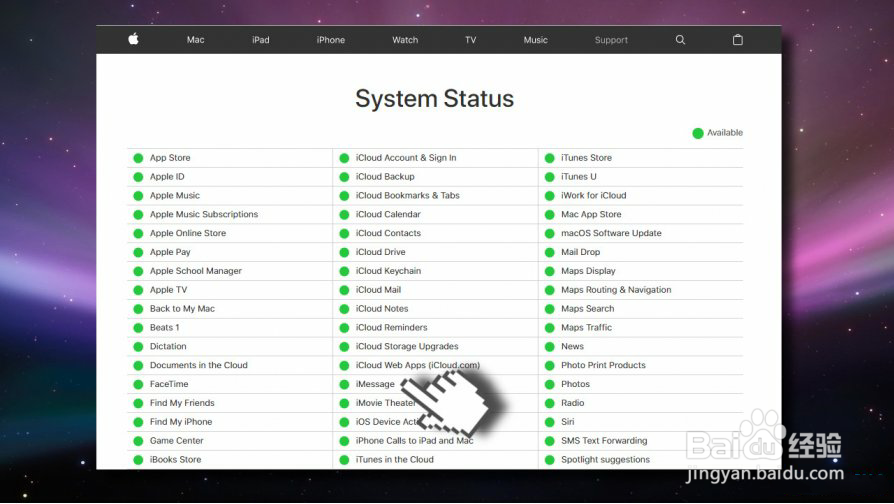
4、更新相机驱动程序
右键单击 Windows键, 然后选择“ 设备管理器”。
展开“ 映像设备” 部分,然后右键单击系统的网络摄像头。
选择 更新驱动程序软件
然后单击“ 浏览计算机以获取软件驱动程序” 选项
选择 让我从计算机上的设备驱动程序列表中 选择选项。
选中 显示兼容硬件 选项,然后选择 USB视频设备。
单击 下一步 ,然后关闭设备管理器。
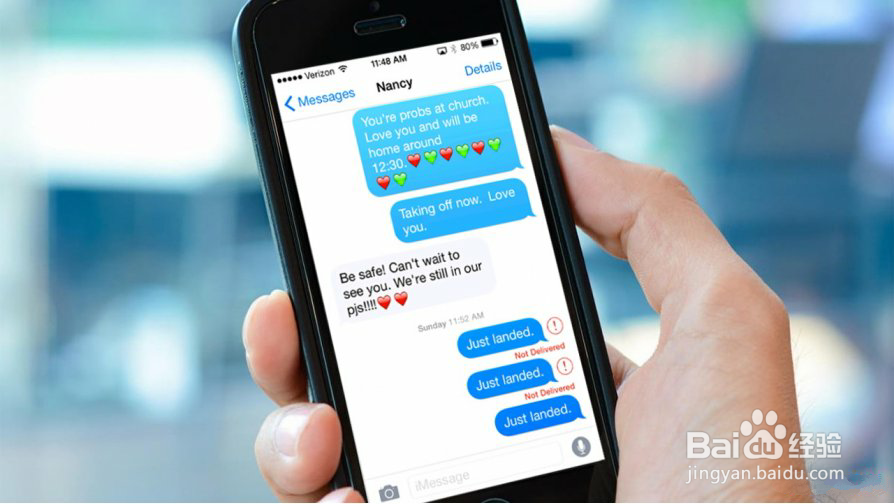
5、重新启动系统。
好的,这些步骤帮助您修复了相机错误 0xA00F4244(0xC00DABED)。 但是,如果您仍然无法打开网络摄像头或显示带有错误代码的黑屏,请告诉我们,以便我们进一步分析问题。